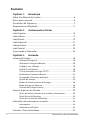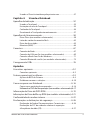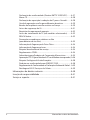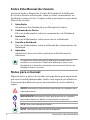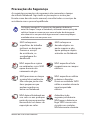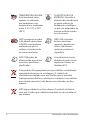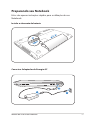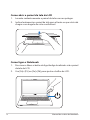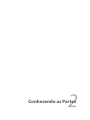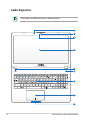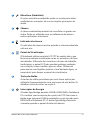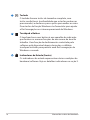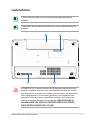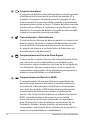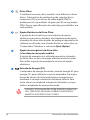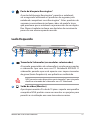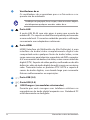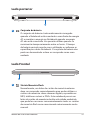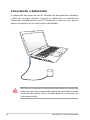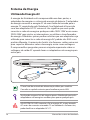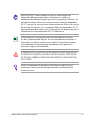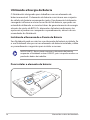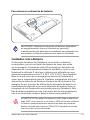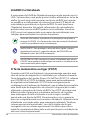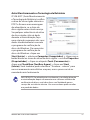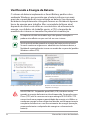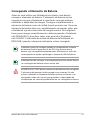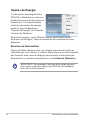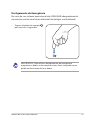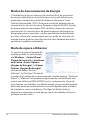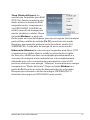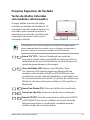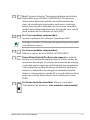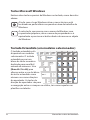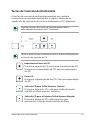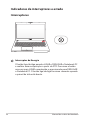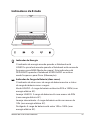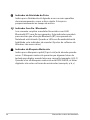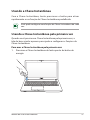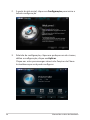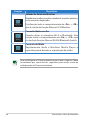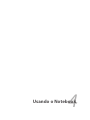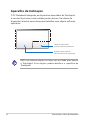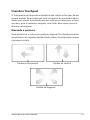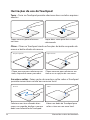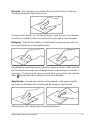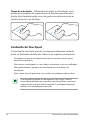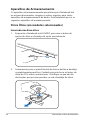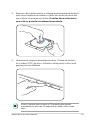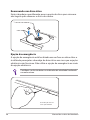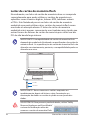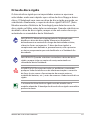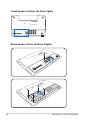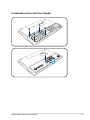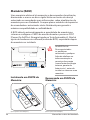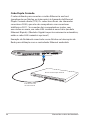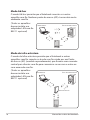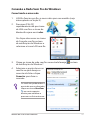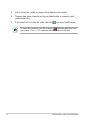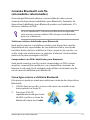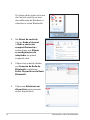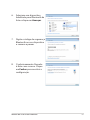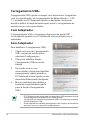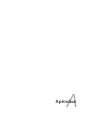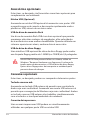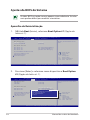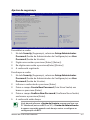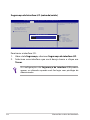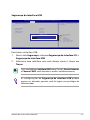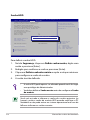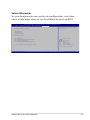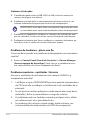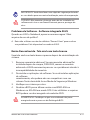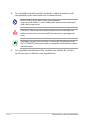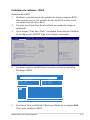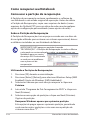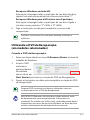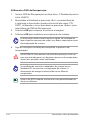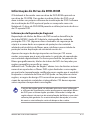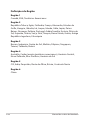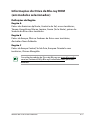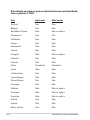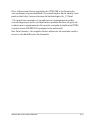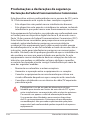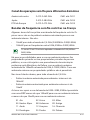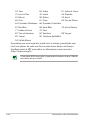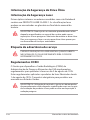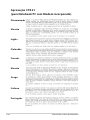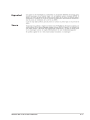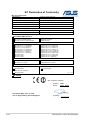Manual do usuário de
Notebook
Fevereiro 2012
BP6951

2
Manual do usuário de Notebook
Sumário
Capítulo 1:
Introdução
Sobre Este Manual do Usuário ...................................................................... 6
Notas para o manual ......................................................................................... 6
Precauções de Segurança ............................................................................... 7
Preparando seu Notebook ............................................................................11
Capítulo 2:
Conhecendo as Partes
Lado Superior ....................................................................................................14
Lado Inferior .......................................................................................................17
Lado Direito ........................................................................................................19
Lado Esquerdo ..................................................................................................21
Lado posterior ...................................................................................................23
Lado Frontal .......................................................................................................23
Conectando o Subwoofer ............................................................................24
Capítulo 3:
Iniciando
Sistema de Energia ..........................................................................................26
Utilizando Energia AC ...................................................................................26
Utilizando a Energia da Bateria..................................................................28
Cuidados com a Bateria ................................................................................29
LIGANDO o Notebook ...................................................................................30
O Teste Automático ao ligar (POST) .........................................................30
Verificando a Energia da Bateria ...............................................................32
Carregando o Elemento de Bateria ..........................................................33
Opções de Energia .........................................................................................34
Modos de Gerenciamento de Energia ....................................................36
Modo de espera e Hibernar ........................................................................36
Controle de Energia Térmica ......................................................................38
Funções Especiais do Teclado ......................................................................39
Teclas de Atalho Coloridas (em modelos selecionados) ..................39
Teclas Microsoft Windows ...........................................................................42
Teclas de Controle de Multimídia ............................................................43
Indicadores de interruptores e estado .....................................................44
Interruptores ....................................................................................................44
Indicadores de Estado...................................................................................45
Usando a Chave Instantânea .......................................................................47

Manual do usuário de Notebook
3
Usando a Chave Instantânea pela primeira vez ..................................47
Capítulo 4:
Usando o Notebook
Aparelho de Indicação ...................................................................................52
Usando o Touchpad .......................................................................................53
Ilustrações de uso de Touchpad ................................................................54
Cuidando do Touchpad ................................................................................56
Desativando o Touchpad automaticamente ........................................57
Aparelhos de Armazenamento ...................................................................58
Drive Ótico (em modelos selecionados) ................................................58
Leitor de cartão de memória flash ...........................................................62
Drive do disco rígido .....................................................................................63
Memória (RAM) ...............................................................................................66
Conexões .............................................................................................................67
Conexão de Rede ............................................................................................67
Conexão da LAN sem fio (em modelos selecionados) ......................69
Conexão a Rede Sem Fio do Windows ....................................................71
Conexão Bluetooth sem fio (em modelos selecionados) ..................73
Carregamento USB+ .......................................................................................76
Apêndice
Acessórios opcionais .....................................................................................A-2
Conexões opcionais .....................................................................................A-2
Sistema operacional e software ................................................................A-3
Ajustes da BIOS do Sistema ......................................................................A-4
Problemas comuns e soluções ............................................................. A-10
Como recuperar seu Notebook .............................................................. A-16
Como usar a partição de recuperação .............................................. A-16
Utilizando o DVD de Recuperação (em modelos selecionados) A-17
Informação do Drive de DVD-ROM ....................................................... A-19
Informações do Drive de Blu-ray ROM (em modelos selecionados) .A-21
Conformidade do modem interno ....................................................... A-22
Proclamações e declarações de segurança ....................................... A-26
Declaração da Federal Communications Commission ................ A-26
Declaração da FCC de cuidados relativos à exposição
à freqüência de rádio (FR) ....................................................................... A-27

4
Manual do usuário de Notebook
Declaração de conformidade (Diretiva R&TTE 1999/5/EC) ......... A-27
Marca CE ....................................................................................................... A-28
Declaração de exposição à radiação da IC para o Canadá.......... A-28
Canal de operação sem fio para diferentes domínios .................. A-29
Bandas de frequência sem fio restritas na França ......................... A-29
Avisos de segurança de UL..................................................................... A-31
Requisito de segurança de energia ..................................................... A-32
Avisos do sintonizador de TV (em modelos selecionados) ........ A-32
REACH Notice .............................................................................................. A-32
Precauções escandinavas relativas ao lítio
(para baterias de íon-lítio) ...................................................................... A-33
Informação de Segurança do Drive Ótico ........................................ A-34
Informação de Segurança Laser ........................................................... A-34
Etiqueta de advertência de serviço..................................................... A-34
Regulamentos CDRH ................................................................................ A-34
Advertência para Produtos da Corporação Macrovision ............ A-35
Aprovação CTR 21(para Notebook PC com Modem incorporado) . A-36
Etiqueta Ecológica da União Européia ............................................... A-38
Produto em conformidade com ENERGY STAR .............................. A-38
Regulamento de Conformidade e Declaração Ambiental Global ..A-39
Reciclagem ASUS /Serviços de Coleta ............................................... A-39
Informações de direitos autorais ........................................................... A-40
Isenção de responsabilidade .................................................................. A-41
Serviço e suporte......................................................................................... A-41

1
Capítulo 1:
Introdução

6
Manual do usuário de Notebook
Sobre Este Manual do Usuário
Você está lendo o Manual do Usuário do Notebook. Este Manual
do Usuário fornece informações sobre os vários componentes no
Notebook e como usá-los. A seguir, estão as principais seções deste
Manual do Usuário:
1. Introdução
Introduz você ao Notebook e seu Manual do Usuário.
2. Conhecendo as Partes
Dá a você informações sobre os componentes do Notebook.
3. Iniciando
Dá a você informações sobre como iniciar o Notebook.
4. Usando o Notebook
Dá a você informações sobre a utilização dos componentes do
Notebook.
5. Apêndice
Introduz você aos acessórios opcionais e dá informações
adicionais.
Os aplicativos atuais em pacote diferem de acordo com os
modelos e os territórios. Pode haver diferenças entre o seu
Notebook e os desenhos mostrados neste manual. Aceite seu
Notebook como o correto.
Notas para o manual
Algumas notas e avisos são usados ao longo deste guia, permitindo
que você conclua determinadas tarefas com segurança e eciência.
Estas notas têm diferentes graus de importância, como exibido a
seguir:
AVISO! Informações importantes que devem ser seguidas para
operação segura..
IMPORTANTE! Informações vitais que precisam ser seguidas
para evitar danos aos dados, componentes ou pessoas.
DICA: Dicas para completar tarefas.
NOTA: Informações para situações especiais.

Manual do usuário de Notebook
7
Precauções de Segurança
As seguintes precauções de segurança irão aumentar o tempo
de vida do Notebook. Siga todas as precauções e instruções.
Exceto como descrito neste manual, consulte todos os serviços de
assistência com o pessoal qualicado.
Advertência de
segurança da bateria:
NÃOjogue a bateria no
fogo. NÃO cause curto
circuito nos contatos.
NÃOdesmonte a bateria.
NÃO deixe o Notebook em
seu colo ou em qualquer
parte do corpo para evitar
desconforto ou danos de
exposição ao calor.
NÃO exponha a sujeira
ou ambientes sujos. NÃO
opere durante um
vazamento de gás.
NÃO exponha a forte
magnetismo ou campos
elétricos.
NÃO exponha ou utilize
próximo a líquidos,
chuva ou umidade. NÃO
utilize o modem durante
uma tempestade
elétrica.
NÃO pressione ou toque
o painel de visualização.
Não coloque junto com
itens pequenos que
podem arranhar ou
entrar no Notebook.
NÃO coloque em
superfícies de trabalho
instáveis ou desiguais.
Procure o serviço
de assistência, se
a embalagem for
danicada.
NÃO coloque ou
derrube objetos na
parte superior e não
apoie qualquer objeto
estranho no Notebook.
Desligue a energia AC e remova os elementos da bateria,
antes de limpar. Limpe o Notebook, utilizando uma esponja de
celulose limpa ou camurça com uma solução de detergente
não-abrasivo e um pouco de água morna e remova qualquer
umidade extra com um pano seco.

8
Manual do usuário de Notebook
TEMPERATURA SEGURA:
Este Notebook deve
apenas ser utilizado
em ambientes com
temperaturas ambientes
entre 5°C (41°F) e 35°C
(95°F)
NÃO carregue ou cubra
o Notebook que estiver
LIGADO com qualquer
material que possa
reduzir a circulação de
ar como uma bolsa.
Este produto foi reprojetado para possibilitar a reutilização
apropriada de peças e a reciclagem. O símbolo de
uma lixeira assinalada com um X indica que o produto
(equipamentos elétricos, eletrônicos e baterias com células
que contém mercúrio) não devem ser colocados no lixo
urbano.
NÃO jogue a bateria no lixo urbano. O símbolo da lixeira
com um X indica que a bateria não deve ser descartada no
lixo urbano.
CLASSIFICAÇÃO DE
ENTRADA: Consulte a
etiqueta de classicação
na parte inferior do
Notebook e certique-
se que seu adaptador de
energia está de acordo
com a mesma.
A instalação incorreta
da bateria pode causar
explosão e danos ao
Notebook PC.
NÃO USE cabos de
alimentação, acessórios
ou outros periféricos
danicados.
NÃO USE solventes
fortes como tíner,
aguarrás, benzina ou
outras substâncias
químicas próximo à
superfície.

Manual do usuário de Notebook
9
Precauções de transporte
Para preparar o notebook para transporte, você deve DESLIGAR e
desconectar todos os periféricos externos para prevenir danos
nos conectores. A entrada do drive de disco rígido se retrai quando
a energia é DESLIGADA para evitar arranhar a superfície do disco
rígido durante o transporte. Entretanto, você não deve transportar
o notebook enquanto a energia estiver LIGADA. Feche o painel de
visualização e verique se está bloqueado com segurança na posição
fechada, para proteger o teclado e o painel de visualização.
CUIDADO! A superfície do notebook é facilmente danicada, se
não for cuidada adequadamente. Cuidado para não arranhar ou
raspar a superfície do notebook.
Alerta de Pressão de Som
Alerta: Pressão de som excessiva dos fones de ouvido ou das caixas de som pode causar danos ou perda
auditiva. Ajustar os controle de volume bem como o equalizador para outros ajustes além da posição
central pode aumentar a coltagem de saíde dos fones de ouvido ou caixas de som, e assim o nível de
pressão de som.
Alerta de Ventilador DC
Alerta: Note que a tomada DC é uma parte mote que pode causar perigo,
mantenha seu corpo longe das lâminas móveis do ventilador.
informações do adaptador
Voltagem de entrada: 100-240Vac
Frequência de entrada: 50-60Hz
Corrente de saída nominal: 4,74A (90W); 6,32A (120W)
Voltagem de saída nominal: 19Vdc

10
Manual do usuário de Notebook
Precauções para aeronaves
Contate sua companhia aérea, se você deseja utilizar o notebook no
avião. A maioria das companhias aéreas possuem restrições para a
utilização de aparelhos eletrônicos. A maioria das companhias aéreas
permitem a utilização de eletrônicos apenas entre, e não durante as
decolagens e pousos.
CUIDADO! Existem três tipos principais de aparelhos de segurança
no aeroporto: Máquinas de raio-x (utilizada em itens colocados
em esteiras de transporte), detectores magnéticos (utilizado
em pessoas andando, através de vericações de segurança) e
instrumentos magnéticos (aparelhos manuais utilizados em
pessoas ou itens individuais). Você pode enviar seu notebook e
disquetes através das máquinas de raio-x do aeroporto. Entretanto,
é recomendado que você não envie seu notebook ou disquetes
através dos detectores magnéticos do aeroporto ou exponha-os
a instrumentos magnéticos.
Cubra seu notebook
Compre uma bolsa para viagem para proteger o notebook de sujeira,
água, choque e arranhões.
Carregue suas baterias
Se você deseja utilizar a energia da bateria, certique-se de carregar
completamente seu pacote de baterias e qualquer pacote de bateria
adicional antes de sair em longas viagens. Lembre-se que o adaptador
de energia carrega o elemento da bateria, enquanto estiver ligado no
computador e a uma fonte de energia AC. Saiba que demora muito
mais para carregar o elemento da bateria quando o Notebook estiver
em utilização.

Manual do usuário de Notebook
11
Preparando seu Notebook
Estas são apenas instruções rápidas para a utilização de seu
Notebook.
Instale o elemento da bateria
Conecte o Adaptador de Energia AC
1
2
1
3
110V-220V
2

12
Manual do usuário de Notebook
Como abrir o painel da tela de LCD
1. Levante cuidadosamente o painel da tela com seu polegar.
2. Incline lentamente o painel da tela para a frente ou para trás até
chegar a um ângulo de visão confortável.
Como ligar o Notebook
1. Pressione e libere o botão de liga/desliga localizado sob o painel
da tela de LCD.
2. Use [Fn]+[F5] ou [Fn]+[F6] para ajustar o brilho do LCD.

2
Capítulo 2:
Conhecendo as Partes

14
Manual do usuário de Notebook
Lado Superior
O teclado será diferente para cada território.
esc
f1 f2 f3 f4 f5 f6 f7 f8 f9
f10 f11 f12
pause prt sc
sysrq
delete
backspace
home
num lk
scr lk
pgup
pgup
pgdn
pgdn
enter
enter
shift
shift
ctrlaltctrl fn alt
end
insert
delete
insert
break
7 8 9
4 5 6
1 2
0
3
tab
caps lock
home
end
2
4
3
5
6
8
9
7
1

Manual do usuário de Notebook
15
Microfone (Embutido)
O mono microfone embutido pode ser usado para vídeo-
conferências, narrações de voz ou simples gravações de
áudio.
Câmera
A câmera embutida permite tirar uma foto ou gravar um
vídeo. Pode ser utilizado com a conferência de vídeo e
outras aplicações interativas.
Indicador da câmera
O indicador da câmera mostra quando a câmera embutida
está em uso.
Painel de Visualização
O Notebook utiliza uma tela LCD TFT de matriz ativa, que
fornece excelente visualização como os monitores de área
de trabalho. Diferente dos monitores de área de trabalho
tradicionais, o painel LCD não produz qualquer radiação
ou oscilação, assim é melhor para os olhos. Utilize um
pano macio sem líquidos químicos (use bastante água, se
necessário) para limpar o painel de visualização.
Teclas de Atalho
As teclas de atalho permitem que você lance aplicações
utilizadas frequentemente com um toque de um botão. Os
detalhes estão descritos na seção 3.
Interruptor de Energia
O botão liga/desliga permite LIGAR e DESLIGAR o Notebook
PC e realizar uma recuperação a partir do STD. Pressione o
botão uma vez para LIGAR e mantenha-o pressionado para
DESLIGAR o Notebook PC. O botão liga/desliga funciona
somente quando o painel da tela está aberto.
1
2
3
4
5
6

16
Manual do usuário de Notebook
Teclado
O teclado fornece teclas de tamanho completo, com
teclas confortáveis (profundidade que as teclas podem ser
pressionadas) e descanso para o pulso para ambas as mãos.
Duas teclas de função Windows são fornecidas para ajudar
a fácil navegação no sistema operacional do Windows.
Touchpad e Botões
O touchpad com seus botões é um aparelho de indicação
que fornece as mesmas funções de um mouse da área de
trabalho. Uma função de deslizamento controlada pelo
software está disponível depois de ajustar o utilitário
touchpad incluído para permitir uma fácil navegação do
Windows e na web.
Indicadores de Estado (frente)
Os indicadores de estado representam várias condições de
hardware/software. Veja os detalhes indicadores na seção 3.
7
8
9

Manual do usuário de Notebook
17
Lado Inferior
O lado inferior pode variar em aparência dependendo do
modelo.
O tamanho do elemento de bateria irá variar dependendo do
modelo.
ADVERTÊNCIA! A parte inferior do Notebook pode car muito
quente. Cuidado ao manusear seu Notebook enquanto estiver
em operação ou se ele tiver estado recentemente em operação.
Altas temperaturas são normais durante o carregamento ou
operação. Não utilize em superfícies macias como camas ou
sofás que podem bloquear a ventilação. NÃO COLOQUE O
Notebook EM SEU COLO OU OUTRAS PARTES DO CORPO
PARA EVITAR DANOS PELO CALOR.

18
Manual do usuário de Notebook
Conjunto de bateria
O conjunto de bateria é automaticamente carregado quando
o Notebook está conectado a uma fonte de energia AC e
mantém a energia no Notebook quando a energia AC não
está conectada. Isto permite utilizar quando se movimentar
temporariamente entre os locais. O tempo da bateria varia de
acordo com a utilização e conforme as especicações deste
Notebook. O conjunto de bateria não pode ser desmontado
e deve ser comprado como uma unidade.
Trava da bateria - Mola de fecho
A mola de fecho da trava da bateria mantém o conjunto de
bateria seguro. Quando o conjunto de bateria for inserido,
a mola de fecho travará automaticamente. Ao remover
o conjunto de bateria, a mola de fecho da trava deve ser
mantida na posição destravada.
Compartimento do Drive de Disco Rígido
O drive de disco rígido é xo em um compartimento. Visite
um centro de serviços autorizado ou revendedor para
informações sobre atualizações do drive de disco rígido de
seu Notebook. Apenas compre drives de disco rígido de
revendedores autorizados deste Notebook para garantir a
máxima compatibilidade e conabilidade.
Compartimento de Memória (RAM)
O compartimento de memória fornece capacidades de
expansão para memória adicional. A memória adicional
irá aumentar o desempenho da aplicação, diminuindo o
acesso ao disco rígido. A BIOS detecta automaticamente
a quantidade de memória no sistema e congura de
acordo. Não há ajuste de hardware ou software (incluindo
BIOS) requisitado depois da memória ser instalada.
Visite um centro de serviços autorizado ou revendedor
para informações sobre atualizações da memória de seu
Notebook. Apenas compre módulos de expansão de
revendedores autorizados deste Notebook para garantir a
máxima compatibilidade e conabilidade.
4
1
2
3

Manual do usuário de Notebook
19
Lado Direito
2 4 7 83 5 61
1
2
3
Adaptador de Saída do Fone de cabeçaAdaptador de Saída do Fone de cabeça
O adaptador para fone de cabeça estéreo (1/8 polegadas) é
utilizado para conectar o sinal de saída de áudio do Notebook
para alto-falantes ou fones de cabeça amplificados. Utilizar
este adaptador desabilita automaticamente os alto-falantes
embutidos.
Adaptador de Saída SPDIF
Este adaptador fornece uma conexão ao SPDIF (Interface Digital
Sony/Philips), de acordo com os aparelhos para saída de áudio
digital. Utilize esta característica para tornar seu Notebook em
um sistema de entretenimento doméstico hi-.
Adaptador de entrada do microfone
O adaptador de microfone mono (1/8 pol) pode ser utilizado
para conectar um microfone externo ou sinais de saída
de aparelhos de áudio. Utilizar este adaptador desabilita
automaticamente o microfone embutido. Utilize esta
característica para conferência de vídeo, narrações vocais ou
simples gravações de áudio.
Porta USB (3.0)
A porta USB (Bus Serial Universal) é compatível com aparelhos
USB 3.0, 2.0, ou USB 1.1 como teclados, aparelhos de indicação,
câmeras, drives de disco rígido, impressoras e scanners
conectados em uma série de até 4.8Gbits/seg (USB 3.0),
480Mbits/seg (USB 2.0), e 12Mbits/seg (USB 1.1). O USB permite
que muitos aparelhos sejam executados simultaneamente em
um único computador, com alguns periféricos agindo como
plug-in local ou hub adicional. O USB suporta trocas rápidas de
aparelhos para que a maioria dos periféricos possa ser conectada
ou desconectada sem reinicializar o computador.
Combo

20
Manual do usuário de Notebook
4
5
6
7
Drive Ótico
O notebook vem em vários modelos com diferentes drives
óticos. O drive ótico do notebook pode suportar discos
compactos (CD) e/ou discos de vídeo digital (DVD) e
podem possuir capacidades de gravação (R) ou regravação
(RW). Veja as especicações de marketing para detalhes em
cada modelo.
Ejeção Eletrônica do Drive Ótico
A ejeção do drive óptico possui um botão de ejeção
eletrônico para abrir a bandeja. Você também pode ejetar
a bandeja do drive ótico através de qualquer reprodutor de
software ou clicando com o botão direito no drive ótico no
"Computador" Windows e selecionar Eject (Ejetar).
Ejeção de emergência do drive ótico
(a localização varia pelo modelo)
A ejeção de emergência é utilizada para ejetar a bandeja
do drive ótico no caso da ejeção eletrônica não funcionar.
Não utilize a ejeção de emergência ao invés da ejeção
eletrônica.
Entrada de Energia (DC)
O adaptador de energia fornecido converte energia AC para
energia DC, para utilização com este adaptador. A energia
fornecida através desta tomada fornece energia para o
notebook e carrega o elemento de bateria interno. Para
evitar danos no notebook e elemento de bateria, sempre
utilize o adaptador de energia fornecido.
CUIDADO: PODE AQUECER E FICAR QUENTE QUANDO EM
USO. CERTIFIQUE-SE DE NÃO COBRIR O ADAPTADOR E
MANTÊ-LO AFASTADO DE SEU CORPO.
A página está carregando...
A página está carregando...
A página está carregando...
A página está carregando...
A página está carregando...
A página está carregando...
A página está carregando...
A página está carregando...
A página está carregando...
A página está carregando...
A página está carregando...
A página está carregando...
A página está carregando...
A página está carregando...
A página está carregando...
A página está carregando...
A página está carregando...
A página está carregando...
A página está carregando...
A página está carregando...
A página está carregando...
A página está carregando...
A página está carregando...
A página está carregando...
A página está carregando...
A página está carregando...
A página está carregando...
A página está carregando...
A página está carregando...
A página está carregando...
A página está carregando...
A página está carregando...
A página está carregando...
A página está carregando...
A página está carregando...
A página está carregando...
A página está carregando...
A página está carregando...
A página está carregando...
A página está carregando...
A página está carregando...
A página está carregando...
A página está carregando...
A página está carregando...
A página está carregando...
A página está carregando...
A página está carregando...
A página está carregando...
A página está carregando...
A página está carregando...
A página está carregando...
A página está carregando...
A página está carregando...
A página está carregando...
A página está carregando...
A página está carregando...
A página está carregando...
A página está carregando...
A página está carregando...
A página está carregando...
A página está carregando...
A página está carregando...
A página está carregando...
A página está carregando...
A página está carregando...
A página está carregando...
A página está carregando...
A página está carregando...
A página está carregando...
A página está carregando...
A página está carregando...
A página está carregando...
A página está carregando...
A página está carregando...
A página está carregando...
A página está carregando...
A página está carregando...
A página está carregando...
A página está carregando...
A página está carregando...
A página está carregando...
A página está carregando...
A página está carregando...
A página está carregando...
A página está carregando...
A página está carregando...
A página está carregando...
A página está carregando...
A página está carregando...
A página está carregando...
A página está carregando...
A página está carregando...
A página está carregando...
A página está carregando...
A página está carregando...
A página está carregando...
A página está carregando...
A página está carregando...
-
 1
1
-
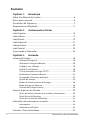 2
2
-
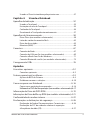 3
3
-
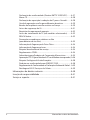 4
4
-
 5
5
-
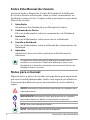 6
6
-
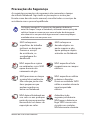 7
7
-
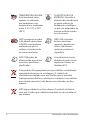 8
8
-
 9
9
-
 10
10
-
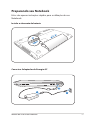 11
11
-
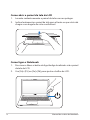 12
12
-
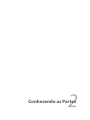 13
13
-
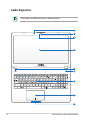 14
14
-
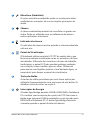 15
15
-
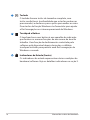 16
16
-
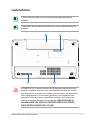 17
17
-
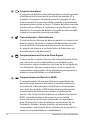 18
18
-
 19
19
-
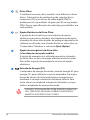 20
20
-
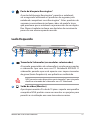 21
21
-
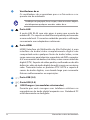 22
22
-
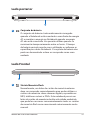 23
23
-
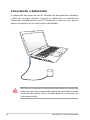 24
24
-
 25
25
-
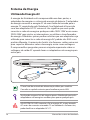 26
26
-
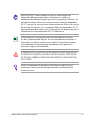 27
27
-
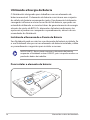 28
28
-
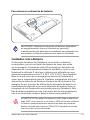 29
29
-
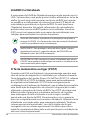 30
30
-
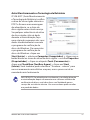 31
31
-
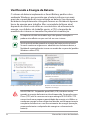 32
32
-
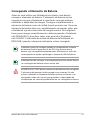 33
33
-
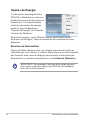 34
34
-
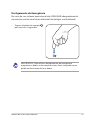 35
35
-
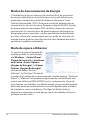 36
36
-
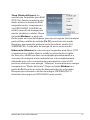 37
37
-
 38
38
-
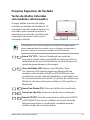 39
39
-
 40
40
-
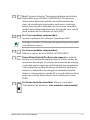 41
41
-
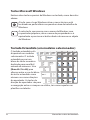 42
42
-
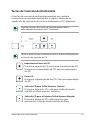 43
43
-
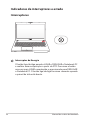 44
44
-
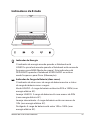 45
45
-
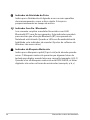 46
46
-
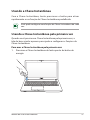 47
47
-
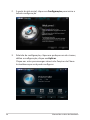 48
48
-
 49
49
-
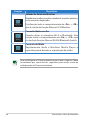 50
50
-
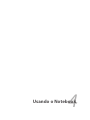 51
51
-
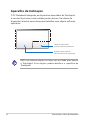 52
52
-
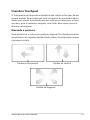 53
53
-
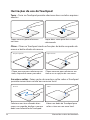 54
54
-
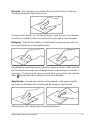 55
55
-
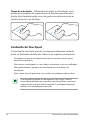 56
56
-
 57
57
-
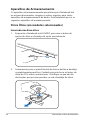 58
58
-
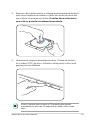 59
59
-
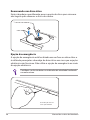 60
60
-
 61
61
-
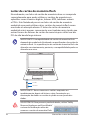 62
62
-
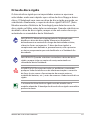 63
63
-
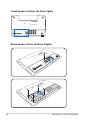 64
64
-
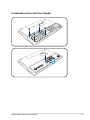 65
65
-
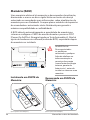 66
66
-
 67
67
-
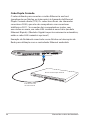 68
68
-
 69
69
-
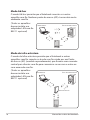 70
70
-
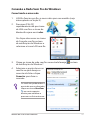 71
71
-
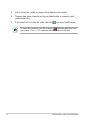 72
72
-
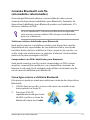 73
73
-
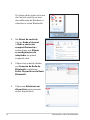 74
74
-
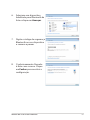 75
75
-
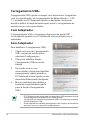 76
76
-
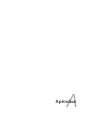 77
77
-
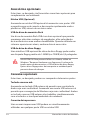 78
78
-
 79
79
-
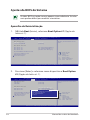 80
80
-
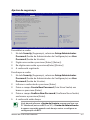 81
81
-
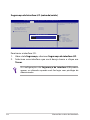 82
82
-
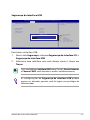 83
83
-
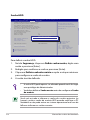 84
84
-
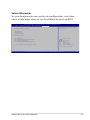 85
85
-
 86
86
-
 87
87
-
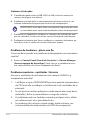 88
88
-
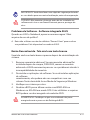 89
89
-
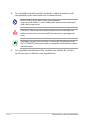 90
90
-
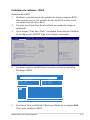 91
91
-
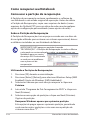 92
92
-
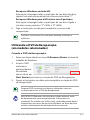 93
93
-
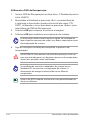 94
94
-
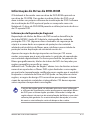 95
95
-
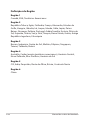 96
96
-
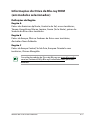 97
97
-
 98
98
-
 99
99
-
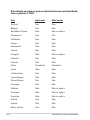 100
100
-
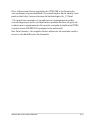 101
101
-
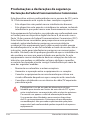 102
102
-
 103
103
-
 104
104
-
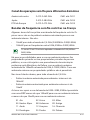 105
105
-
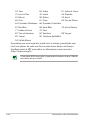 106
106
-
 107
107
-
 108
108
-
 109
109
-
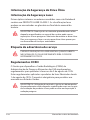 110
110
-
 111
111
-
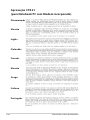 112
112
-
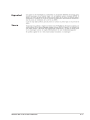 113
113
-
 114
114
-
 115
115
-
 116
116
-
 117
117
-
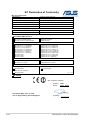 118
118
Artigos relacionados
Outros documentos
-
Philips 13NB8504/78 Manual do usuário
-
Philips 11NB9504/78 Manual do usuário
-
Philips 13NB5802/78 Manual do usuário
-
Philips 13NB5603/78 Manual do usuário
-
Philips 13NB5802/78 Manual do usuário
-
Philips 11NB7602/78 Manual do usuário
-
Philips 13NB8602/78 Manual do usuário
-
Genius NX-7000 Manual do usuário
-
Genius NX-7005 Manual do usuário
-
Genius NX-7000 Manual do usuário